定性的な情報からも世界地図のマップチャートを作れる「mapchart」
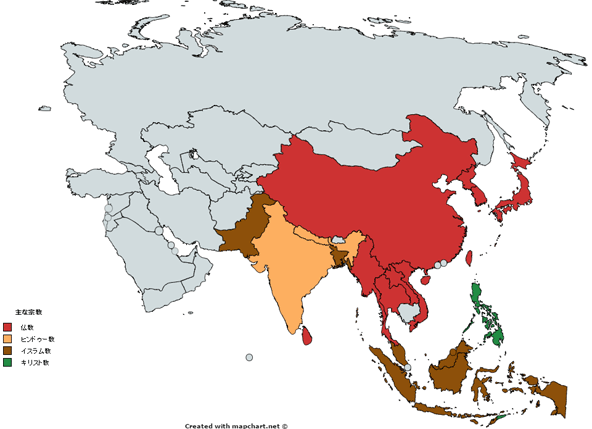
マップチャートを作る際、定量的なものであればジオチャートで表現できますが、主要言語や主な宗教などといった定性的なものを地図で示したい時もありますよね。
今回ご紹介するのは、そんな低席的な情報を世界地図やアジア、ヨーロッパといったエリア別の地図で表現することができるサービスです。
世界地図やエリア別のマップチャートを作れる「mapchart」
「mapchart」は、簡単な操作で国別の情報を地図上で簡単に表現することができるマップチャート生成ツール。
ラベルを作成して対象の国を選ぶだけで、生成した地図を画像化することができます。
利用する地図を選択
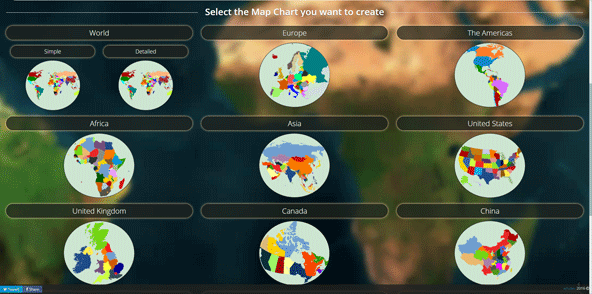
地図を選択
まず作成するエリアの地図を選択します。世界地図やヨーロッパ、アメリカ、アジア、アフリカといったエリアから選択することができ、一部英国や米国など国で選べるものもあります。(日本単体はありません。)
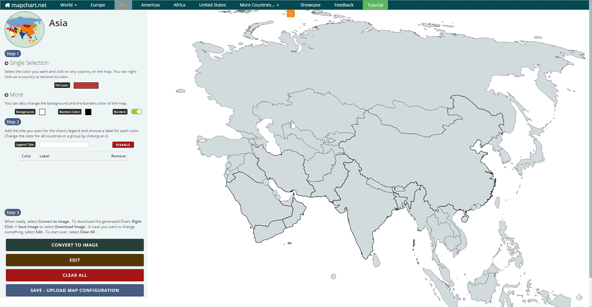
地図の編集画面
地図を選択すると、左側に編集メニューが表示され、右側にクリックで国を選択できる画面が開きます。
凡例のタイトルを入力
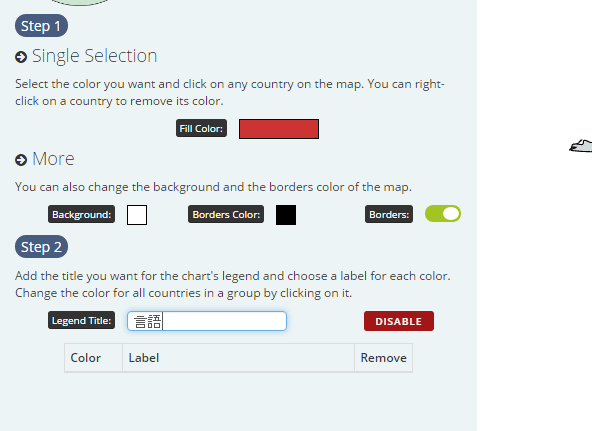
まず凡例(Legend)を入力しておきます
地図を作るために、まず凡例のタイトルを付けます。入力する場所は「Step2」のLegend titleです。ここでは言語としておきます。
色を指定し、対象となる国を選択
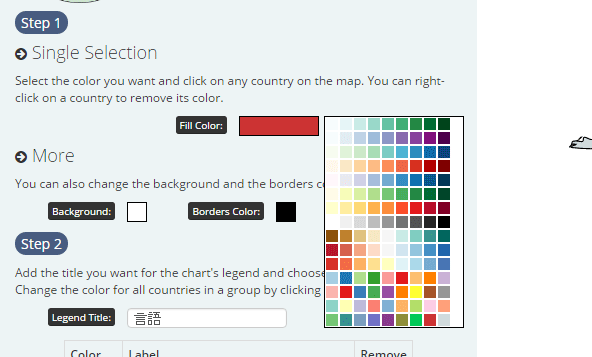
Fill colorで色を指定します。
凡例のタイトルをつけたら、次は最初のラベルの色を指定します。色はカラーピッカーで指定できるようになっています。
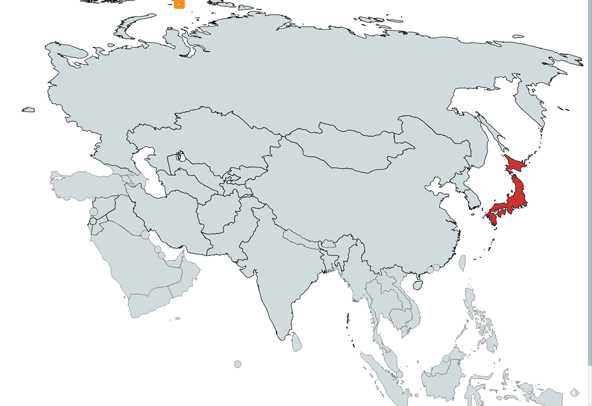
対象の国をクリックすることで指定可能
次に対象となる国を地図上でクリックすることで指定します。ここで複数の国を指定することも可能です。
ラベルの名前を入力
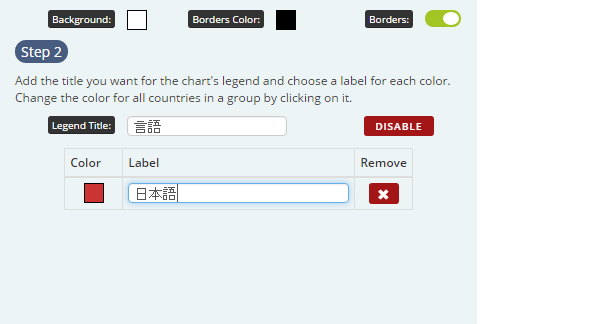
ラベル名を入力
地図上で対象国を選択してから、ラベル名を入力します。
このあと、別のラベルを追加するには、Step1のFill colorで色を変え、対象国をクリックすることで、新たなラベルを追加することができます。
画像に変換してダウンロード
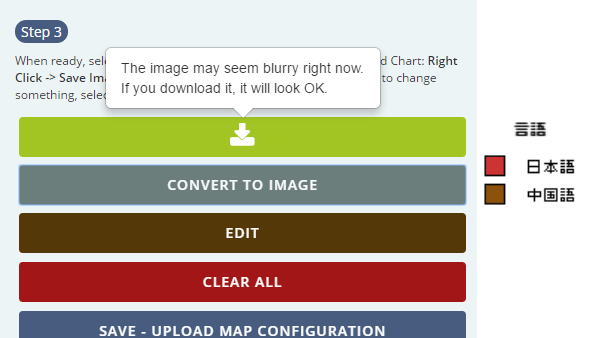
CONVERT TO IMAGEボタンを押して、地図を画像に変換
地図が完成したら、「CONVERT TO IMAGE」を押して画像に変換します。そして画像を右クリックすることで地図の画像を保存することができます。
興味があるかたはmapchartへどうぞ。
この記事を読んだ方は以下の記事もご覧いただいています
- 前の記事: WixStoresでネットショップを作ってみた
- 次の記事: ExcelやGoogle Analytics、MySQLなどのデータをまとめて簡単に可視化できる「DataDeck」
- ジャンル: 地図